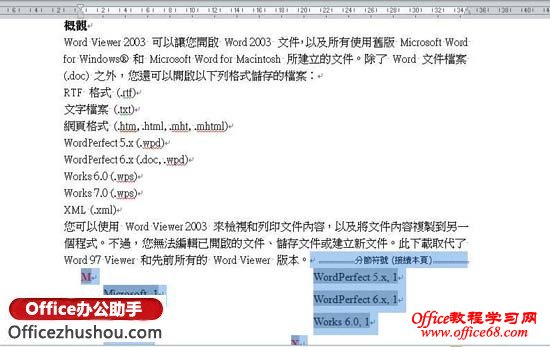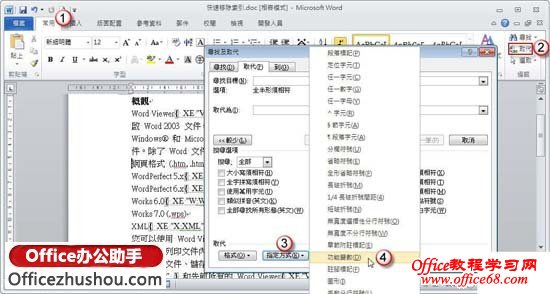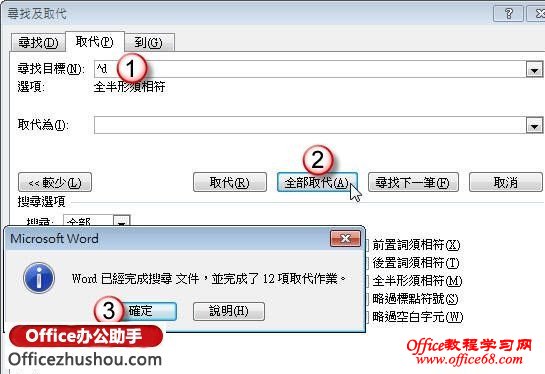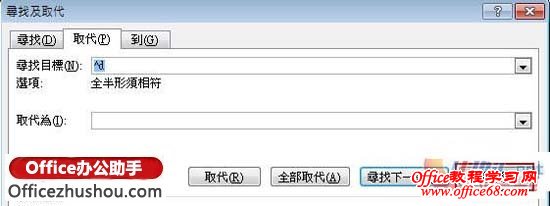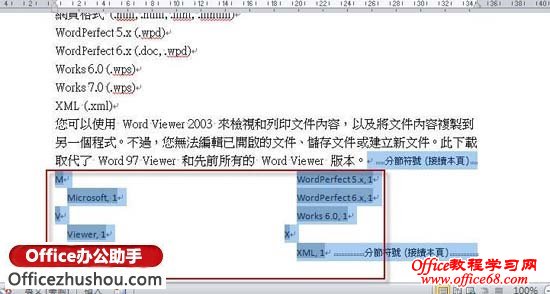|
我们都知道 Microsoft Word 是一个功能强大的排版软件,让我们得以轻松的制作长文件的「索引」。但是,如果要移除这些文件中的众多索引标记,往往须要花很多时间来逐一的删除这些索引标记,如何才能一次就删除所有的索引标记呢?
每一次都要花很多时间删除索引项目,显得很没有效率。那么如果要一次删除所有的索引标记,可以使用「取代」的功能来完成这项工作。在先前的文章中,曾经介绍过有关「取代」在长文件排版中的妙用,在此,我们仍然使用「取代」的功能,来完成大量索引标记的移除。 1、点按【常用】索引卷标/【编辑】群组/【取代】。 2、在【寻找及取代】对话框中,点按【指定方式】/【功能变量】。
3、在【寻找目标】文字方块中,出现了「^d」的标记,按下【全部取代】,并在对话框中,按下【确定】。
4、回到【寻找及取代】对话框,按下【关闭】。
5、文件中的索引标记全部被移除,接着,选取文件尾端的所有索引项目,按下 Delete 键即可。
|